ビデオクリップのプロパティ
ビデオクリップの[プロパティ]ダイアログは、[ファイル情報]、[ビデオ情報]、[オーディオ情報]の3つのタブで構成されています。- [ファイル情報]タブ
- [ファイル情報]タブでは、AVIファイルの種類やデータサイズを確認することができます。また、クリップ名の変更やコメントの入力を行うこともできます。
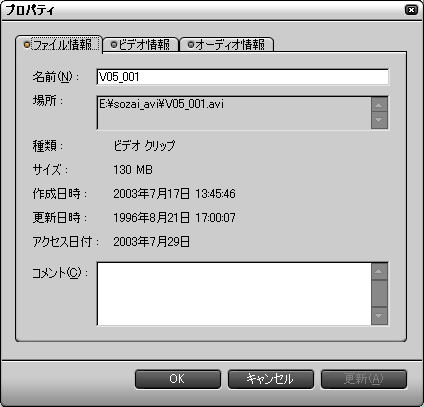
- [ビデオ情報]タブ
- [ビデオ情報]タブでは、開始・終了TCや画像サイズを確認することができます。
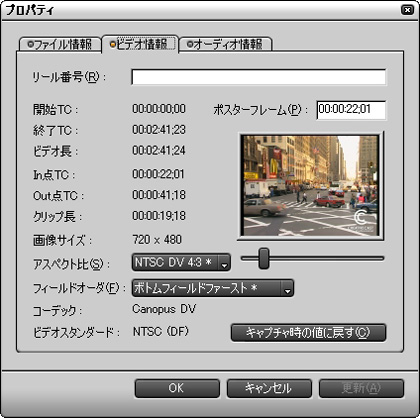
- リール番号
- ソースデータに4桁のカセット番号を入力することができます。リール番号は、クリップアイコンの右上隅に表示されます。
- ポスターフレーム
- クリップのサムネイルに表示される画面を変更することができます。
- 「ポスターフレーム」のボックスに、ポスターフレームに指定したいフレームのタイムコードを入力する。(ボックスをクリックしてマウスホイールを回して入力することもできます。)
- ポスターフレームの表示の下にあるスライダをドラッグするとポスターフレームの変更が可能です。
知識
- 簡易ポスターフレーム設定
クリップのサムネイル上でマウスのホイールボタンをクリックしながら左右に移動すると、ポスターフレームを変更することができます。
- 簡易ポスターフレーム設定
- アスペクト比
- プルダウンメニューからアスペクト比を選択することができます。
- フィールドオーダー
- プルダウンメニューからプルダウンメニューからフィールドオーダーを選択することができます。
- [キャプチャ時の値に戻す]ボタン
- リール番号やポスターフレームの設定を、AVIがキャプチャされた時の状態に戻すことができます。
- [オーディオ情報]タブ
- [オーディオ情報]タブでは、開始・終了TCの確認や再生設定を行うことができます。
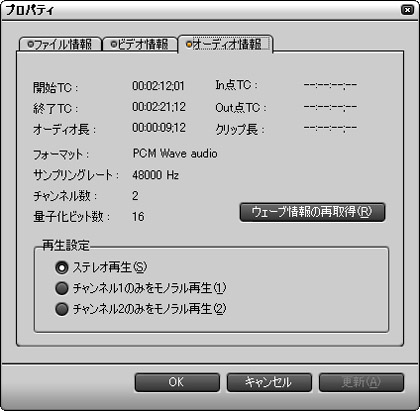
- 再生設定
- ソースデータのステレオ効果(左右の位相)の程度によって選びます。選択できる項目はチャンネル数によって異なります。
- [ウェーブ情報の再取得]
- オーディオ波形表示用のデータファイルを更新することができます。
ビデオ(MPEG)クリップのプロパティ
MPEGクリップのプロパティダイアログは、[ファイル情報]、[ビデオ情報]、[オーディオ情報]、[拡張情報]の4つのタブで構成されています。- [ファイル情報]タブ
- [ファイル情報]タブでは、AVIファイルの種類やデータサイズを確認することができます。また、クリップ名の変更やコメントの入力を行うこともできます。

- [ビデオ情報]
- [ビデオ情報]タブでは、開始・終了TCや画像サイズを確認することができます。
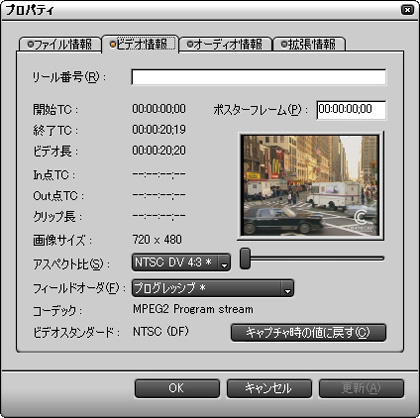
- リール番号
- ソースデータに4桁のカセット番号を入力することができます。リール番号は、クリップアイコンの右上隅に表示されます。
- ポスターフレーム
- クリップのサムネイルに表示される画面を変更することができます。
- 「ポスターフレーム」のボックスに、ポスターフレームに指定したいフレームのタイムコードを入力する。(ボックスをクリックしてマウスホイールを回して入力することもできます。)
- ポスターフレームの表示の下にあるスライダをドラッグするとポスターフレームの変更が可能です。
知識
- 簡易ポスターフレーム設定
クリップのサムネイル上でマウスのホイールボタンをクリックしながら左右に移動すると、ポスターフレームを変更することができます。
- 簡易ポスターフレーム設定
- アスペクト比
- プルダウンメニューからアスペクト比を選択することができます。
- フィールドオーダー
- プルダウンメニューからプルダウンメニューからフィールドオーダーを選択することができます。
- [キャプチャ時の値に戻す]ボタン
- リール番号やポスターフレームの設定を、AVIがキャプチャされた時の状態に戻すことができます。
- [オーディオ情報]タブ
- [オーディオ情報]タブでは、開始・終了TCの確認や再生設定を行うことができます。

- 再生設定
- ソースデータのステレオ効果(左右の位相)の程度によって選びます。選択できる項目はチャンネル数によって異なります。
- [ウェーブ情報の再取得]
- オーディオ波形表示用のデータファイルを更新することができます。
- [拡張情報]タブ
- クリップの情報を表示します。
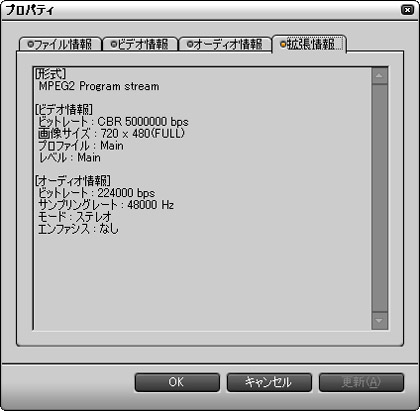
静止画クリップのプロパティ
静止画クリップの[プロパティ]ダイアログは、[ファイル情報]、[静止画情報]の2つのタブで構成されています。- [ファイル情報]タブ
- [ファイル情報]タブでは、静止画データの種類やデータサイズを確認することができます。
また、クリップ名の変更やコメントの入力を行うこともできます。
- [静止画情報]タブ
- [静止画情報]タブでは、フォーマットや画像サイズを確認することができます。

- デュレーション
- デュレーションの変更が可能です。(ボックスに数値を入力するか、ボックスをクリックしてマウスホイールを回します。)
オーディオクリップのプロパティ
オーディオクリップのプロパティダイアログは、[ファイル情報]と[オーディオ情報]の2つのタブで構成されています。MP3クリップのプロパティダイアログは、ビデオ(MPEG)クリップのプロパティをご覧ください。
- [ファイル情報]タブ
- [ファイル情報]タブでは、オーディオデータの種類やデータサイズを確認することができます。
また、クリップ名の変更やコメントの入力を行うこともできます。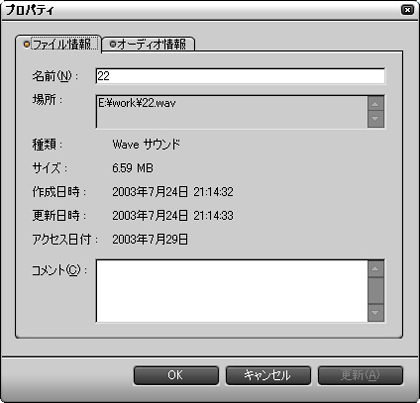
- [オーディオ情報]タブ
- [オーディオ情報]タブでは、開始・終了TCを確認することができます。
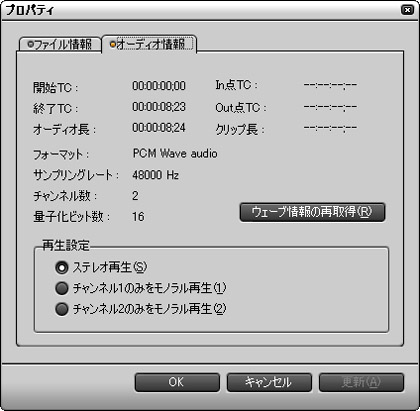
- 再生設定
- ソースデータのステレオ効果(左右の位相)の程度によって選びます。選択できる項目はチャンネル数によって異なります。
- [ウェーブ情報の再取得]
- オーディオ波形表示用のデータファイルを更新することができます。
カラーバークリップのプロパティー
カラーバークリップのプロパティーをクリックすると、[カラーバー設定]ダイアログが表示されます。カラーマットクリップのプロパティー
カラーマットクリップのプロパティーをクリックすると、[カラーマット設定]ダイアログが表示されます。タイトルクリップのプロパティー
タイトルクリップのプロパティーをクリックすると、タイトラーが起動します。